我们在做表格的时候常常遇到一个问题,就是:Excel内容比较多,如果是几十行,几十列,当我们点击“打印预览”时,基本就是多出两三行或者另起一页表格,这样的话就有点太大,看起来肯不方便,我们想要打印在同一页,这怎么操作呢?一起来看看吧 。

文章插图
Excel表格太大,打印在同一页——方法/步骤1、打开需要打印的excel文件
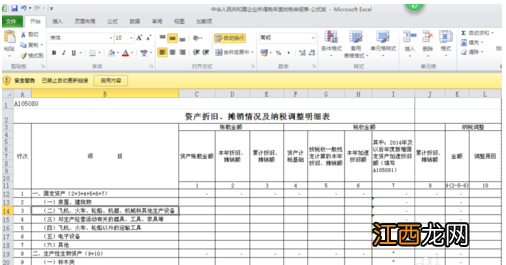
文章插图
2、点击选择“文件”、“打印”,此时要打印的文件共有四页,且第二页、第三页、第四页的内容较少
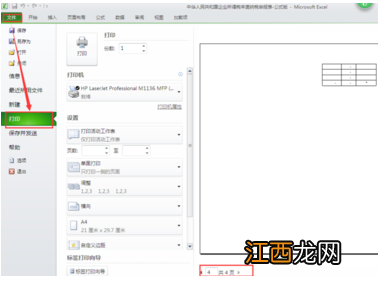
文章插图
3、点击“无缩放”,选择“将工作表调整为一页”
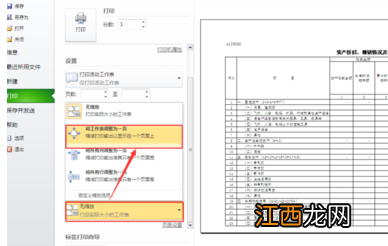
文章插图
4、这时候要打印的文件就可以全部打印在一张A4纸上了

文章插图
5、如果文件比较长,或者比较宽,还可以相应地选择“将所有行调整为一页”或者“将所有行调整为一页”

文章插图
【Excel表格太大,无法打印在同一页怎么办?】Excel表格太大,无法打印在同一页?像我这样操作就可以一键搞定啦~如果还想了解更多的Excel表格技巧,记得关注百知常识网~~
相关经验推荐
- 学会Excel打印技巧,打印方便又省纸
- 如何通过excel制作动态日历表
- excel中出现 #value! 错误信息的解决办法
- Excel中如何隐藏行列以及取消隐藏行列的方法
- Excel中复制表中数据到另一个表如何保留行高列宽?
- Excel中单元格数值合并的巧妙运用
- excel中插入公式的基本知识和寻找公式的技巧
- 图解 excel2010打印区域的设置方法
- 让excel2010定时保存的设置操作步骤
- 办公室柜子摆放有哪些讲究 办公室太大 风水好吗,办公桌摆放设计














